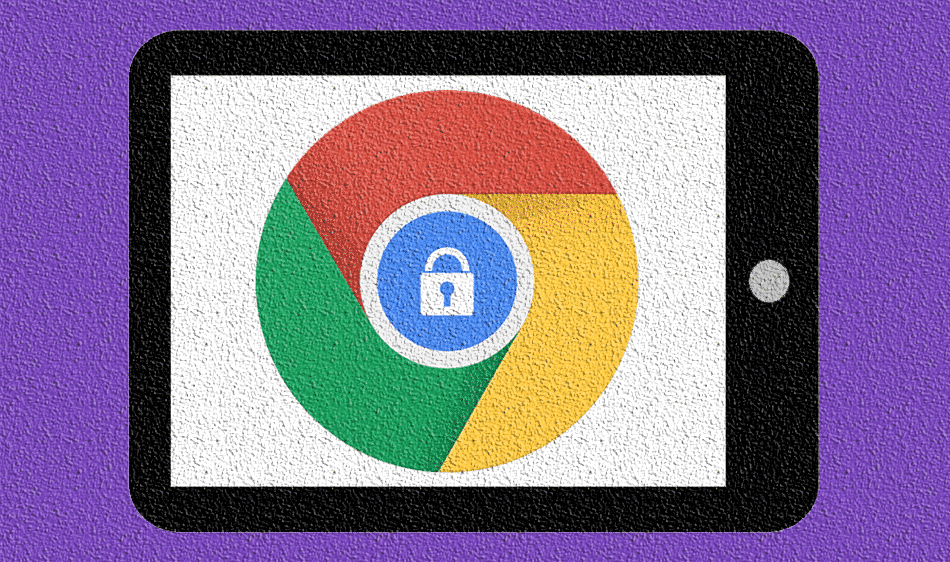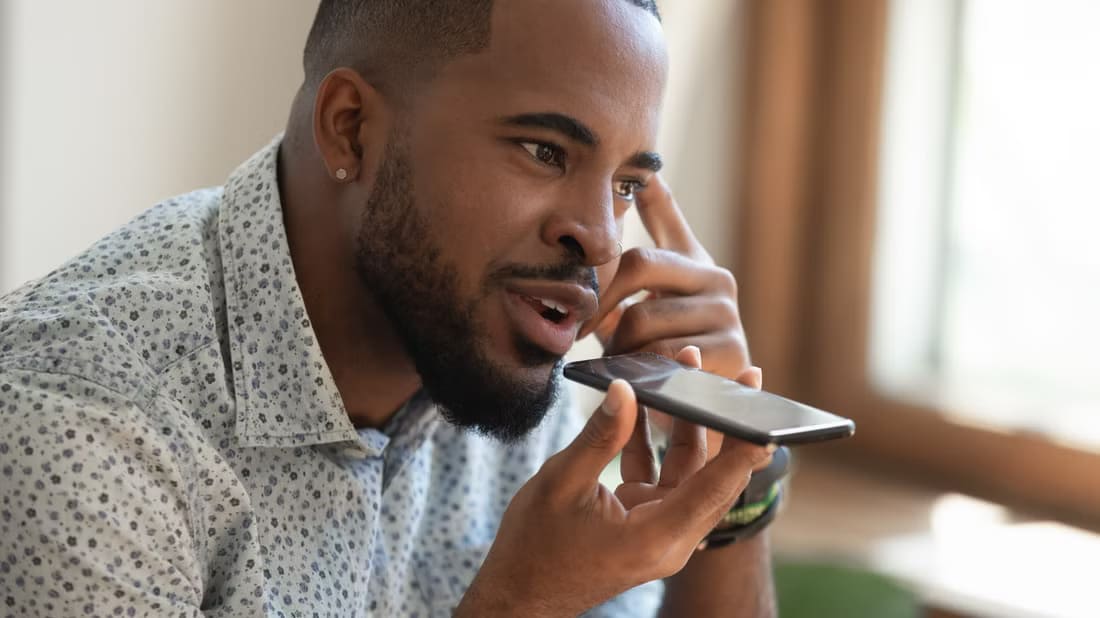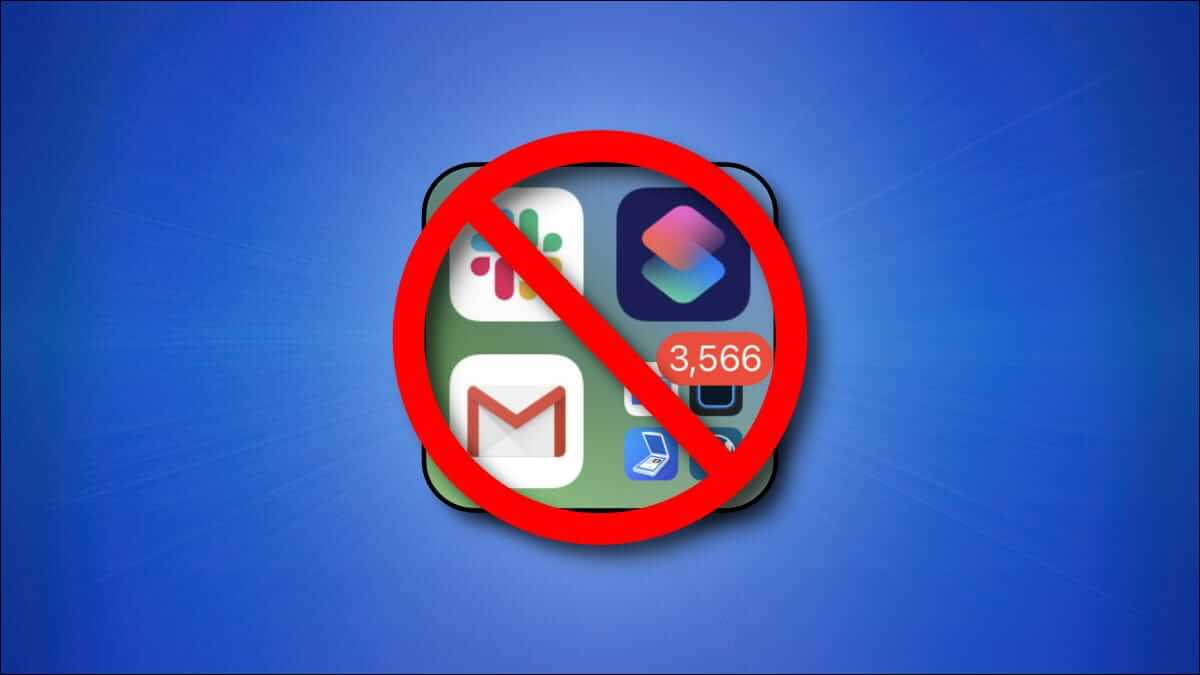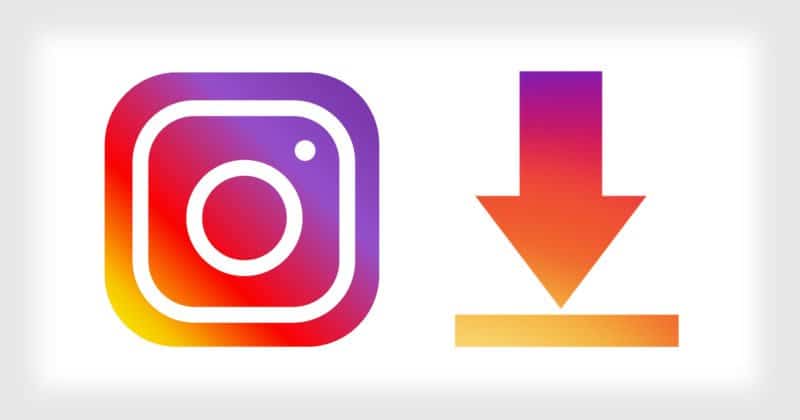betragtet som Apple Watch er et innovativt produkt.Men det betyder ikke, at den er fejlfri. Vi har bemærket Nogle fejlSelvom dette er sjældent, kan det være frustrerende, selv når det sker én gang. Vi har set det ske, når dit Apple Watch ikke har forbindelse til Wi-Fi, og hvis du er i en lignende situation, er vi her for at hjælpe. Her er 8 måder at løse problemet med, at dit Apple Watch ikke opretter forbindelse til Wi-Fi.
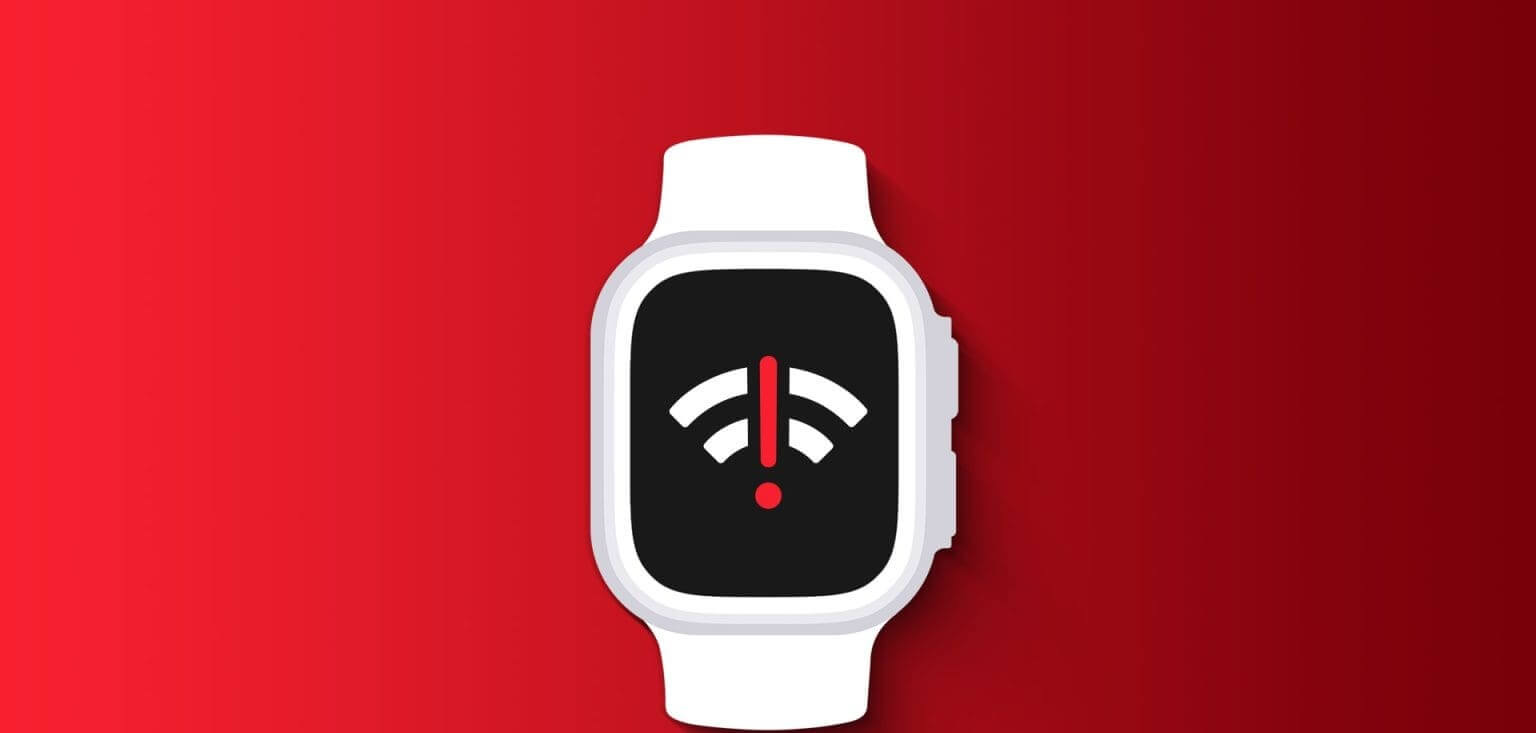
I denne artikel viser vi dig otte nemme måder at løse problemet på og komme tilbage til at bruge Wi-Fi på dit Apple Watch. Lad os dog bedre forstå problemet og finde ud af, hvorfor dit Apple Watch ikke opretter forbindelse til Wi-Fi i første omgang.
Hvorfor opretter mit Apple Watch ikke forbindelse til Wi-Fi?
Her er nogle mulige årsager til, at dit Apple Watch muligvis ikke opretter forbindelse til Wi-Fi.
- Du har indtastet en forkert Wi-Fi-adgangskode.
- Du er langt fra din Wi-Fi-router.
- Din Wi-Fi-router er afbrudt fra internettet.
- Dit internetabonnement er inaktivt.
- Der er en softwarefejl, der påvirker Wi-Fi-tjenester i watchOS.
- Der er et problem med en hardwarekomponent på din Wi-Fi-router.
Vi forklarer ovenstående årsager og hjælper dig med at løse problemet på dit Apple Watch. Lad os komme i gang.
Sådan reparerer du problemet med, at Apple Watch ikke opretter forbindelse til Wi-Fi
Her er otte måder at løse Wi-Fi-problemer på dit Apple Watch. Lad os starte med at genstarte Wi-Fi på dit Apple Watch.
1. Sluk og tænd Wi-Fi igen
Det kan hjælpe med at løse problemet at slukke dit Wi-Fi-netværk og oprette en ny forbindelse mellem din Wi-Fi-router og Apple Watch. Her kan du se, hvordan du slukker Wi-Fi, tænder det igen og prøver at oprette forbindelse til et Wi-Fi-netværk.
Trin 1: Klik på digital Crown Én gang for at åbne appbiblioteket.
Trin 2: Åbn en app Indstillinger (tandhjulsikon).
Trin 3: Klik på Wi-Fi.
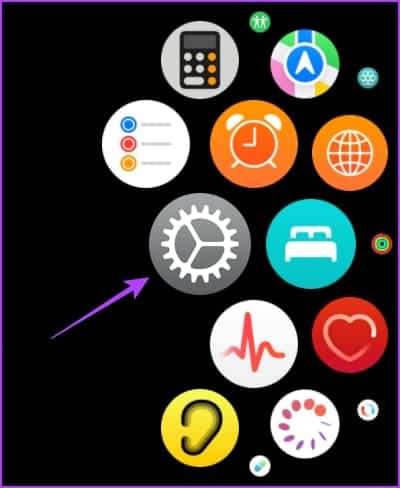
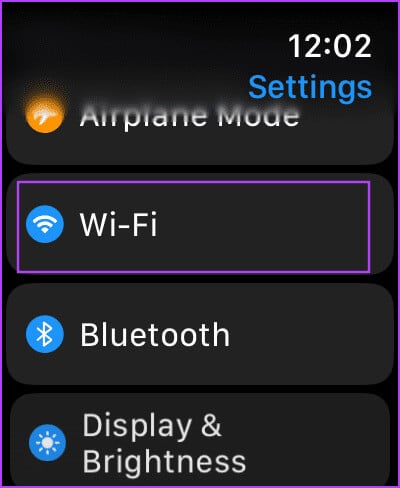
Trin 4: sluk Tænd nøglen, vent et par sekunder, og tænd den derefter igen.
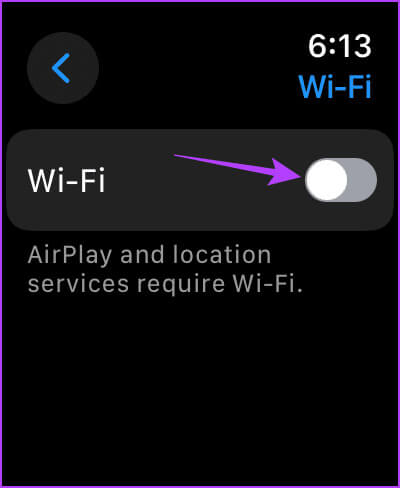
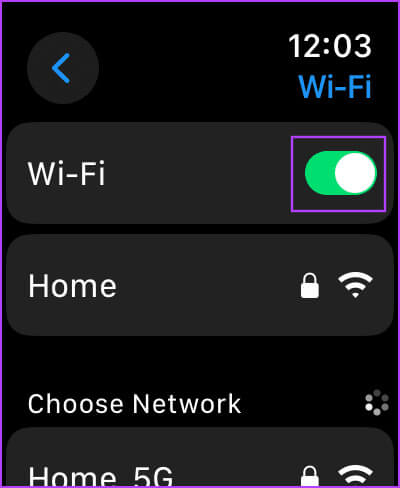
Trin 5: Tryk på et gemt Wi-Fi-netværk for at forsøge at oprette forbindelse til det.
Hvis det ikke virker, gå videre til den næste metode.
2. Glem og genopret forbindelse til netværket for at rette op på, at Apple Watch ikke opretter forbindelse til Wi-Fi
De fleste Wi-Fi-problemer løses blot ved at glemme det gemte netværk og genoprette forbindelsen til det. Nogle gange kan netværkskonfigurationerne på din enhed være beskadiget, og hvis du glemmer Wi-Fi-netværket, slettes alle oplysninger, indstillinger og endda adgangskoden.
Derfor kan det at forsøge at oprette en ny forbindelse på dit Apple Watch muligvis hjælpe med at løse problemet. Sådan gør du:
Trin 1: Tryk én gang på kronen for at åbne app-biblioteket.
Trin 2: Åbn appen Indstillinger.
Trin 3: Klik på Wi-Fi.
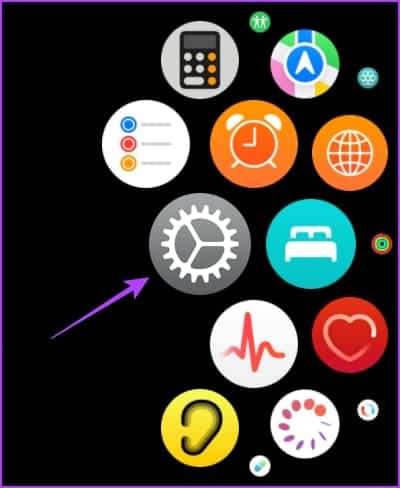
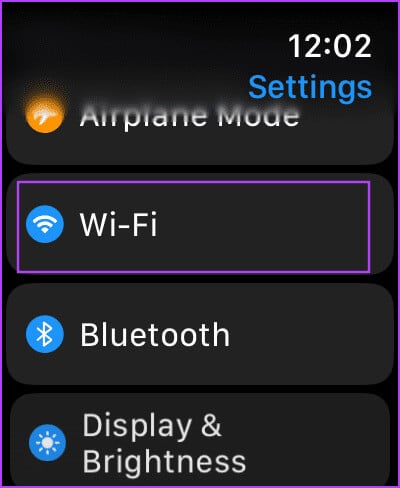
Trin 4: Vælg det gemte Wi-Fi-netværk.
Trin 5: Klik på “Glemt”.
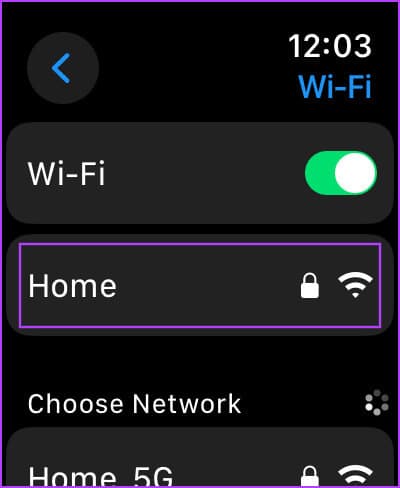
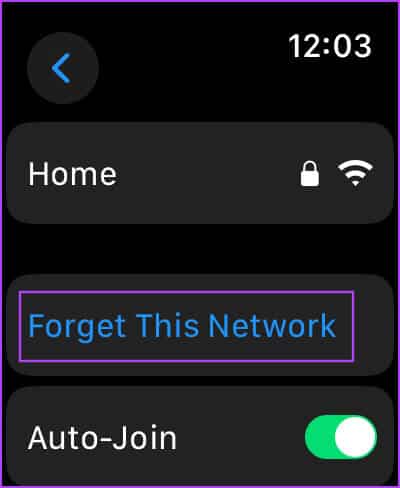
Gå nu tilbage og prøv at oprette forbindelse til netværket igen.
3. Indtast den korrekte adgangskode.
Sørg for, at du indtaster den korrekte Wi-Fi-adgangskode på dit Apple Watch. Hvis du ikke kan huske din adgangskode, skal du kontakte din internetudbyder for at få hjælp.
Du kan også se vores guide til at se gemte Wi-Fi-adgangskoder på iPhone.
4. Tjek din Wi-Fi-routerforbindelse.
Sørg for, at du har en aktiv internetforbindelse, og tjek med din internetudbyder, hvis nogen af dine enheder ikke kan oprette forbindelse til Wi-Fi. Sørg også for, at der ikke er problemer med din Wi-Fi-router.
5. Genstart dit Apple Watch.
Genstart af dit Apple Watch kan potentielt løse den fejl, der forhindrer det i at oprette forbindelse til Wi-Fi. Når du slukker dit Apple Watch, lukkes alle processer og genstartes, så snart du tænder det. På denne måde starter alle processer rent og friskt, og dit ur vil fungere uden problemer.
Trin 1: Klik på digital Crown En gang for at åbne hovedskærm og gå til Indstillinger.
Trin 2: Klik på generel.
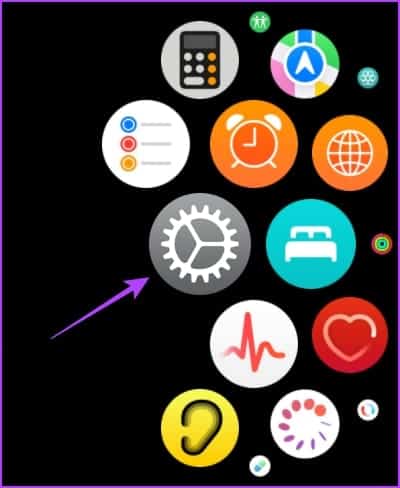
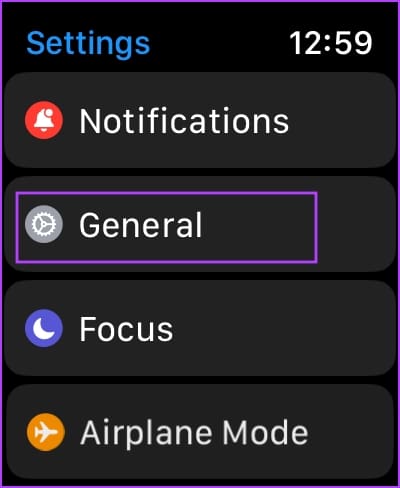
Trin 3: Tryk på Sluk. Dette slukker dit Apple Watch.
Trin 4: Tryk nu på sideknappen og hold den nede for at tænde dit Apple Watch.
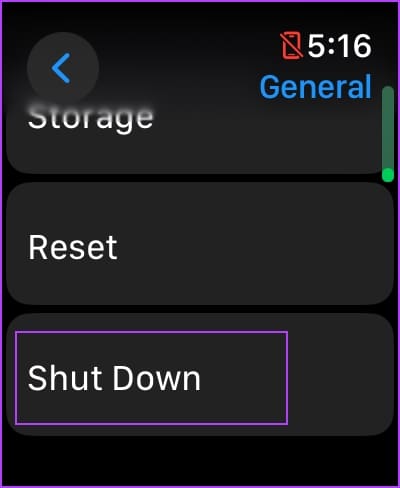
6. Opdater Apple Watch
Hvis mange brugere oplever problemer med Wi-Fi-forbindelsen på deres Apple Watch, vil Apple utvivlsomt bemærke klagerne og udgive en opdatering for at løse problemet. Opdater derfor dit Apple Watch til Seneste version af watchOS.
Trin 1: Åbn en app Ur på din iPhone.
Trin 2: Klik på generel.
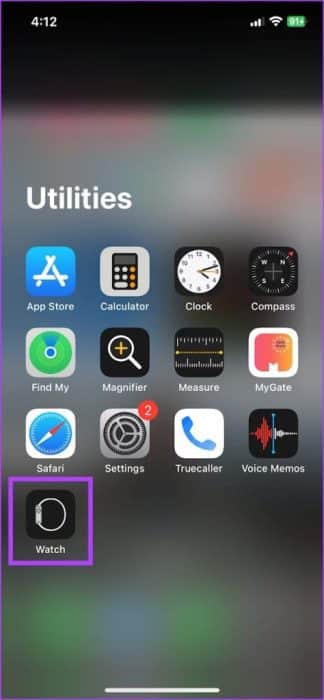
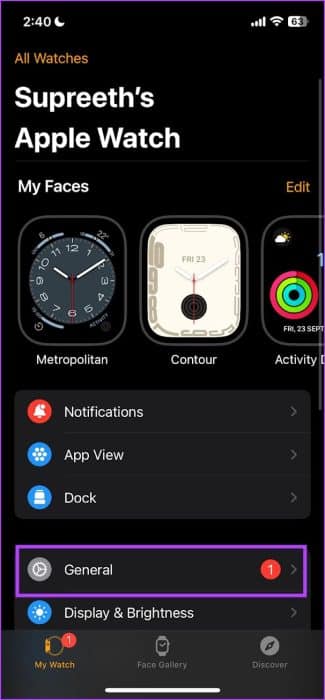
Trin 3: Klik på opgradere software.
Trin 4: Hent Ny opdatering Og installer det, hvis det er muligt.
Dit Apple Watch-batteri skal være mindst 50% opladet, mens opdateringen installeres.
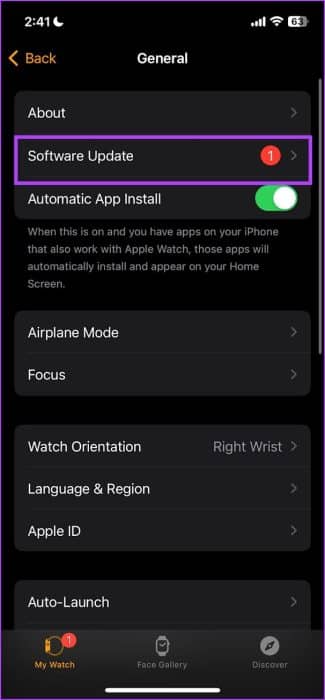
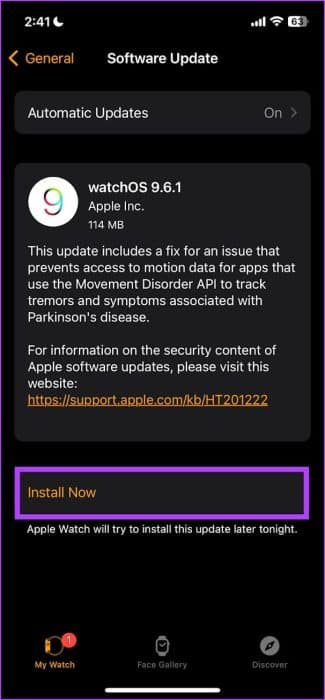
7. Nulstil Apple Watch
Hvis ingen af ovenstående metoder virker, skal du nulstille dit Apple Watch. Dette burde løse softwareproblemet. Hvis du gør det, slettes dog alle data på dit Apple Watch, inklusive træningsdata. Medmindre du har en sikkerhedskopi, kan du ikke gendanne den.
Hvis du stadig vil fortsætte, skal du følge nedenstående trin.
Trin 1: Klik på digital Crown En gang for at åbne hovedskærm og gå til Indstillinger.
Trin 2: Klik på generel.
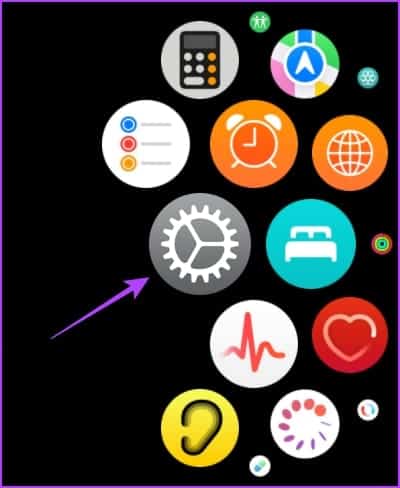
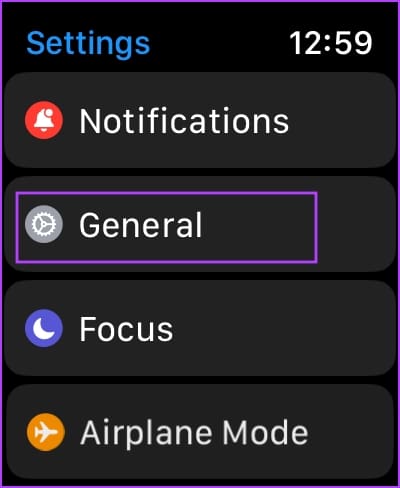
Trin 3: Klik på Nulstil.
Trin 4: Klik på "Slet alt indhold og alle indstillinger" For at fortsætte. Bekræft sletningen, hvis du bliver bedt om det.
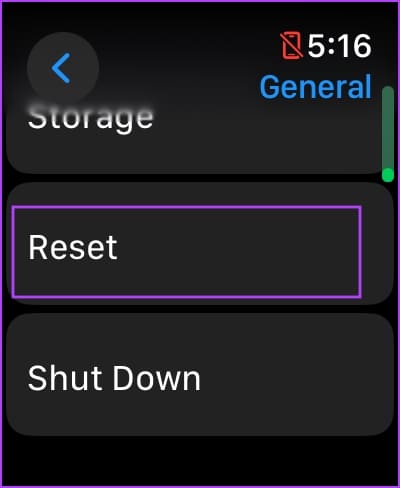
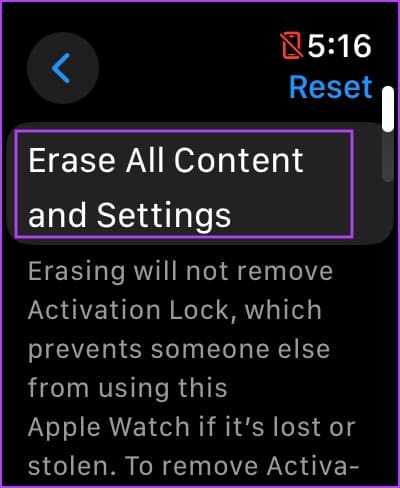
8. Kontakt Apple-support
Hvis ingen af ovenstående metoder virker, skal dit Apple Watch til service. Apples kundeservice vil guide dig videre og hjælpe dig med at løse problemet. Reparationer eller udskiftninger kan være nødvendige for de dele, der forbinder dit Apple Watch til Wi-Fi.
Ofte stillede spørgsmål om Apple Watch, der ikke opretter forbindelse til Wi-Fi
Q1. Kan Apple Watch oprette forbindelse til et 5 GHz Wi-Fi-netværk?
Svar: Ja. Apple Watch kan oprette forbindelse til et 5 GHz Wi-Fi-netværk.
Q2. Kan jeg tilslutte mit Apple Watch ved hjælp af hotspottet på min iPhone?
Svar: Ja. Du kan forbinde dit Apple Watch til et Wi-Fi-hotspot fra din iPhone.
Q3. Kan jeg nulstille netværksindstillingerne på mit Apple Watch?
Svar: Nej, du kan ikke nulstille netværksindstillingerne på Apple Watch.
Q4. Kan Apple Watch spore træning og aktiviteter uden Wi-Fi?
Svar: Ja. Apple Watch kan spore træning og aktiviteter, selv uden en Wi-Fi-forbindelse.
Q5. Hvorfor opretter mit Apple Watch ikke automatisk forbindelse til Wi-Fi?
Svar: Åbn appen Indstillinger > gå til Wi-Fi > slå Automatisk tilmelding til.
Hold forbindelsen
Vi håber, at denne artikel hjælper dig med at løse problemet på dit Apple Watch og holde forbindelsen til Wi-Fi. Vi ville dog ønske, at Apple ville tilbyde en "Nulstil netværksindstillinger"-mulighed til Apple Watch, da det kan hjælpe os med hurtigt at løse eventuelle netværksrelaterede problemer!